Kostenlose HEVC/H265-Codec-Installation: Windows 11/10
Die Qualität Ihrer Videos ist besser geworden, weil es jetzt die HEVC-Kodierung gibt. Aber leider können Sie HEVC-Videos nicht unter Windows 11 oder 10 abspielen, weil die Qualität zu hoch ist. In dieser Zeit hilft Ihnen eine kostenlose HEVC-Videoerweiterung, die das HEVC-Video unter Windows abspielen kann.
Sie fragen sich vielleicht, was Microsoft HEVC/H265-Videoerweiterung sind und warum wir einen HEVC-Codec benötigen? HEVC ist ein Videokompressionsstandard. Ein HEVC-Codec ist ein Programm, das Videos in HEVC umwandelt. Wir brauchen HEVC-Codecs für Windows 10 oder Windows 11, um unsere Videos abspielen zu können. Ohne den HEVC-Codec oder den HEVC-Player kann Ihr HEVC-Video unter Windows nicht abgespielt werden. Sie müssen einen HEVC-Codec herunterladen, um Ihr Video abzuspielen.

Teil 1: Offizielle HEVC-Videoerweiterung kostenlos herunterladen in Windows 10/11/8/7
Wir sind leicht genervt, wenn wir uns mit Hevc-Videos abspielen herumschlagen müssen. Die Wahrheit ist, dass Ihre Probleme verschwinden werden, wenn Sie die kostenlosen HEVC-Videoerweiterungen auf Ihrem Windows-Computer haben. Da Sie vielleicht sowohl an offiziellen als auch an inoffiziellen Methoden interessiert sind, haben wir gründlich recherchiert, alle Methoden zusammengefasst und die minderwertige Wahl für Sie ausgeschlossen. Und hier sind die besten 4, die herausgefiltert wurden, wenn Sie eine H265-Videoerweiterung zum kostenlosen Download für Windows 10 oder andere Windows-Systeme benötigen. Sie werden die Antwort auf Ihre Frage "Woher bekomme ich den HEVC-Codec?" erhalten, nachdem Sie den folgenden Inhalt beendet haben.
1. Bezahlte offizielle Version
Die meisten Menschen bevorzugen den offiziellen Weg, da inoffizielle Versionen mit unbekannten Risiken wie Viren und Spyware behaftet sind. Sie können die offizielle Version nur nutzen, wenn Sie 0,99$ an Microsoft zahlen. Es gibt keinen Zweifel daran, dass die HEVC-Videoerweiterungen von Microsoft eine Erfahrung bieten, die für Sie aufgrund ihres professionellen Elements unerreichbar ist.
Wenn Sie die kostenpflichtige Version benötigen, öffnen Sie einfach den Microsoft Store. Suchen Sie dann die HEVC-Erweiterung. Paid und laden Sie sie auf Ihren Windows-Computer herunter.
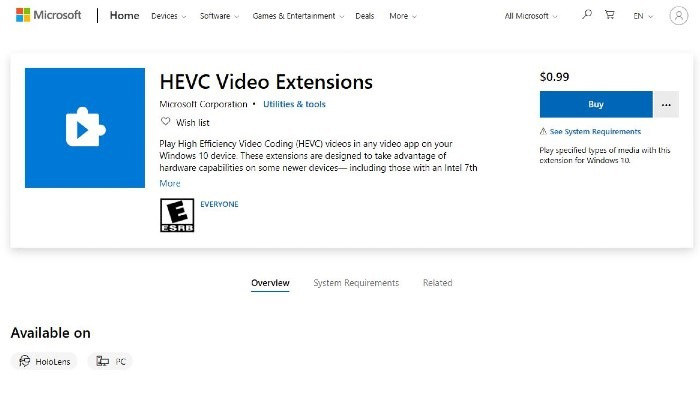
2. Microsoft HEVC Videoerweiterung kostenlos für Windows 10/11
Bei der Frage "Wie bekomme ich kostenlose HEVC-Videoerweiterungen?" müssen Sie nicht davon ausgehen, dass Sie für offizielle Software bezahlen müssen. So können Sie Ihren Wunsch nach dem HEVC-Codec für Windows 10 auch mit dem kostenlosen Download von Microsoft erfüllen. In der Tat ist die kostenlose HEVC-Erweiterung von Microsoft genau dasselbe wie die kostenpflichtige Version. Nichts anderes als das, nur weil es die HEVC-Erweiterungen von Geräteherstellern kostenlos sind. Als Gerätehersteller können sie diese Codecs natürlich auf ihren PCs vorinstallieren. In der Vergangenheit konnten Sie sie kostenlos herunterladen, aber seit kurzem scheint das alte Paket nicht mehr kostenlos zu sein.
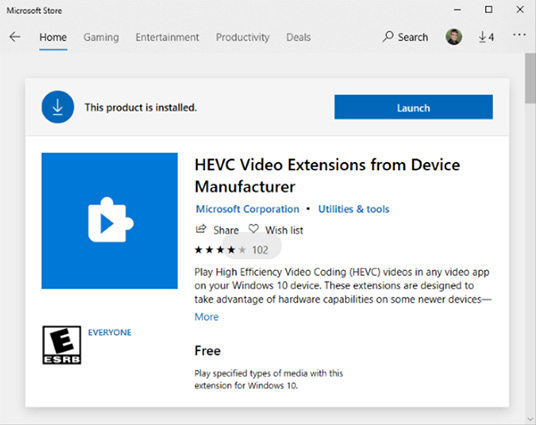
So können Sie eine HEVC-Videoerweiterung aus dem Microsoft Store kostenlos für Windows 10/11 herunterladen:
Geben Sie ms-windows-store://pdp/?ProductId=9n4wgh0z6vhq in Ihren Browser ein und klicken Sie auf Microsoft Store öffnen, wenn Sie dazu aufgefordert werden. Klicken Sie dann auf Installieren, um den kostenlosen HEVC-Codec unter Windows 10/11 herunterzuladen.
Teil 2: Weitere kostenlose HEVC-Codec-Pakete zum Download für Windows
Es gibt 3 HEVC Codec Packs für Sie, wenn Sie noch nach anderen effektiven Möglichkeiten suchen möchten. Aus Preis- oder anderen Gründen verzichten die meisten Menschen auf eine offizielle Wahl, wenn es viele andere kostenlose Möglichkeiten gibt, ihr Problem zu lösen. Die Wege, die wir Ihnen anbieten, können Ihnen auf jeden Fall helfen, das Ziel des kostenlosen Downloads von HEVC-Videoerweiterungen zu erreichen.
1. Media Player Codec Pack
Die Dekodierung von HEVC-Video ist mit der einfachen und erweiterten Installation des Media Player Codec Packs ein Kinderspiel. Die Dateikomprimierungstypen umfassen HEVC, x264, x265, h.265 und andere Formate. Die Grafikkarten-GPU-Erkennung und -Beschleunigung machen es zu einer empfehlenswerten Wahl, wenn Sie einen kostenlosen HEVC-Codec benötigen.

2. K-Lite Mega Codec Pack
Das K-Lite Mega Codec Pack enthält alles, was Sie zum Abspielen von HEVC-Dateien benötigen. Außerdem enthält es einige ACM/VFW-Codecs, die von Videokodierungsanwendungen verwendet werden können. Solange Sie das K-Lite Mega Codec Pack auf Ihrem Windows 10 oder 11 Computer installiert haben, wird die Wiedergabe von HEVC-Videos unter Windows reibungslos funktionieren. Laden Sie es einfach herunter und probieren Sie es aus, wenn Sie einen H265 Codec kostenlos herunterladen möchten.

3. x265
Jeder, der über einen 64-Bit-Windows-PC verfügt, kann ganz einfach den x265 nutzen, um Ihre HEVC-Videos zu dekodieren. Der Encoder wurde von vielen Playern oder Konvertern wie Handbrake und FFmpeg übernommen und verwendet, was darauf hindeutet, dass er auf Ihre Liste gesetzt werden sollte, wenn Sie eine kostenlose H.265-Videoerweiterung unter Windows 10 benötigen - denn es gibt viele Programme, die beweisen, dass er zuverlässig und für Sie nutzbar ist.

Teil 3: HEVC/H.265 werden nach der Installation des HEVC-Codecs nicht abgespielt?
Sie können in den Teufelskreis geraten, dass Sie H.265 nicht abspielen können, nachdem Sie die kostenlose H.265 Erweiterung installiert haben. Aufgrund der hohen CPU-Belastung friert die Wiedergabe von H265-Videos ein oder Ihre CPU ist zu überhitzt, um die Aufgaben der H.265-Videowiedergabe zu bewältigen, selbst wenn Sie eine kostenlose H265-Videoerweiterung auf Ihr Windows heruntergeladen haben. Das hängt auch von Ihrer Computerhardware und Ihrem Netzwerk ab.
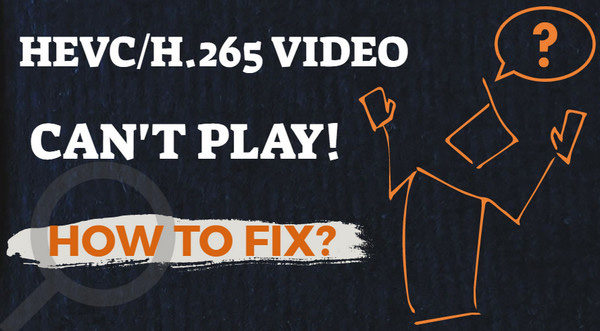
Wenn Sie dem entgehen wollen, versuchen Sie die folgenden Lösungen.
1. Aktualisieren Sie Ihre Hardware
Nachdem das Problem durch alte Computerhardware verursacht wurde, sollten Sie die Hardware Ihres Windows-Computers aufrüsten. Angesichts der höheren Anforderungen bei der Wiedergabe von H265-Videos und der notwendigen Kompatibilität mit H265-Videoerweiterungen sollten Sie eine neue CPU, eine neue Grafikkarte und einen neuen Arbeitsspeicher in Erwägung ziehen, um diese aufzurüsten.
2. H265 in H264 konvertieren
Neben der Anpassung unserer Computer an den H265-Codec besteht eine weitere Möglichkeit darin, das H265-Video in H264 zu konvertieren, da H264 ein Format ist, das von mehr Geräten unterstützt wird. Um die Probleme mit hilflosen kostenlosen H265-Codecs und die hohen Kosten für das Herunterladen oder Ändern zu vermeiden, scheint die Suche nach einem Konverter für H265 nach H264 eine klügere Wahl zu sein.
Trotz der Tatsache, dass es viele Video-Konverter auf dem Markt gibt, die Ihnen bei diesem Problem helfen können, ist HitPaw Video Converter immer noch der empfehlenswerteste, den Sie ausprobieren sollten. Mit der GPU- und CPU-Beschleunigung kann die Konvertierungsgeschwindigkeit das 90-fache erreichen. Das heißt, Sie brauchen nur eine Weile, um Ihr H265-Video auf Ihrem Windows-Computer abzuspielen, nachdem es in H264 konvertiert wurde. Und Sie brauchen sich keine Sorgen um die Qualität zu machen, denn HitPaw Video Convert konvertiert das H265-Video ohne Komprimierung der Dateien.

Die herausragenden Eigenschaften von HitPaw Video Converter
- 90X schnellere Videokonvertierung von H265 in H264
- Batch-Konvertierung unterstützt
- Videokonvertierung ohne Qualitätsverlust
- Konvertierung von Videos in über 1000 Formate und Geräte
- Massenhaft Medien von über 10000 beliebten Websites herunterladen, darunter Youtube, Instagram, TikTok und andere
Hier sind die Schritte, um H265 in H264 zu konvertieren:
Schritt 01. Laden Sie HitPaw Video Converter herunter und installieren Sie es auf Ihrem Windows-Computer.
Schritt 02. Geben Sie die H265-Datei(en) ein, die Sie konvertieren möchten. Sie können die Datei mit „Dateien hinzufügen“ auswählen oder die Datei auf die Registerkarte Konvertieren ziehen. Legen Sie einfach alle H265-Dateien in einem Ordner ab und wählen Sie „Ordner hinzufügen“, um alle Dateien auf einmal einzugeben, wenn Sie eine Batch-Konvertierung wünschen.

Schritt 03. Sie können auf die Registerkarte Hardwarebeschleunigungserkennung und verlustfreie Konvertierung in der oberen rechten Ecke klicken, um die Hardwarebeschleunigung und die verlustfreie Beschleunigung zu aktivieren oder zu deaktivieren.

Schritt 04. Wählen Sie das H264-Format und den Ordner, in dem Sie die Datei speichern möchten. Nachdem Sie alles vorbereitet haben, klicken Sie auf "Konvertieren", um den Konvertierungsprozess zu starten.

Teil 4: Verwenden Sie alternative HEVC-Codec-Tools, um 4K/8K-Videos abzuspielen
Es gibt einige Videoplayer, die über einen integrierten HEVC Codec verfügen. Es ist also kein schlechter Weg, das HEVC-Video in einem Player abzuspielen, der den HEVC-Codec unterstützt. Auf diese Weise erhalten Sie nicht nur eine hilfreiche kostenlose HEVC-Erweiterung, sondern auch einen praktischen Player für das tägliche Leben. Hier sind 2 alternative HEVC-Codec-Tools zum Abspielen Ihrer 4K- oder 8K-HEVC-Videos, die Sie kennen müssen.
1. HitPaw Video Converter
HitPaw Video Converter ist nicht nur ein leistungsstarkes Video-Konvertierungstool, sondern auch ein kostenloser HEVC/H265-Player.
- 1 Laden Sie HitPaw Video Converter einfach kostenlos auf Ihren Windows-Computer herunter.
- 2 Klicken Sie auf das Play-Symbol auf der Miniaturansicht des hochgeladenen Videos, nachdem Sie die H265-Datei(en) eingegeben oder im Stapel eingegeben haben. Dann können Sie Ihr HEVC-Video abspielen und genießen.
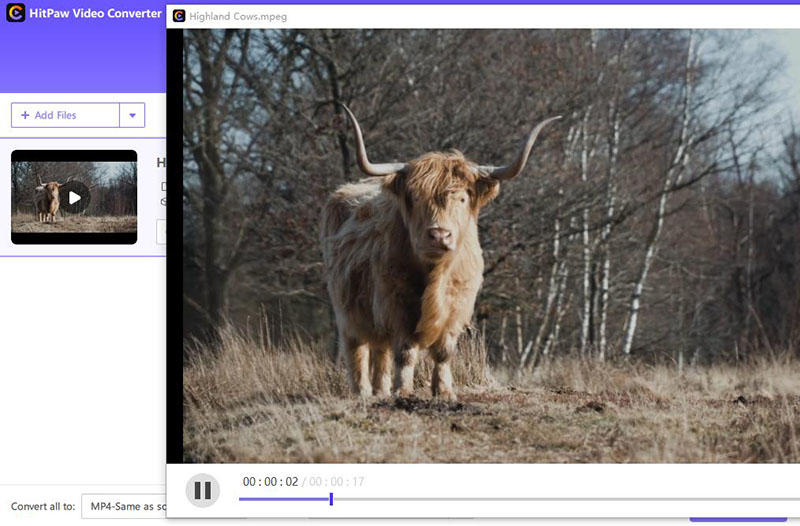
2. VLC Media Player
Der VLC Media Player hat sich den Ruf erworben, ein hervorragender und dauerhaft beliebter Player zu sein. Er ist einsteigerfreundlich und erledigt seine Aufgabe ohne lästige Werbung. Sie können ganz in Ihr HEVC-Video eintauchen, ohne mit lästiger Werbung konfrontiert zu werden.
Sie müssen nur auf Datei öffnen klicken, um Ihr HEVC-Video zu öffnen.
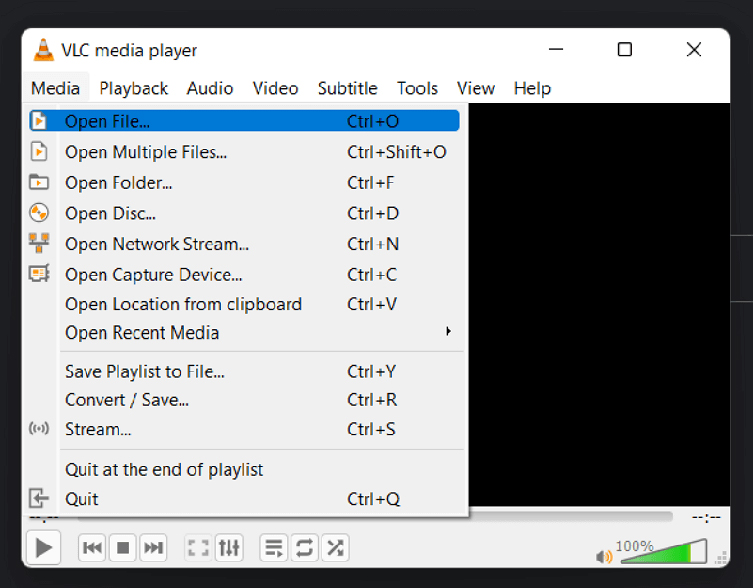
Teil 4: Häufig gestellte Fragen zu HEVC-Erweiterung
F1. Wie füge ich HEVC Codec zu VLC hinzu?
A1. Leider unterstützt VLC den HEVC-Codec. Daher sollten die entsprechenden Module des HEVC Video Codecs standardmäßig installiert sein. Überprüfen Sie dies: Öffnen Sie den VLC-Player > Extras > Plugins und Erweiterungen > Plugins > Suchen: HEVC.
F2. Verfügt Windows 11 über eine HEVC-Erweiterung?
A2. Windows 11 unterstützt keine eingebauten HEVC-Videoerweiterungen. Wenn Sie eine HEVC-Erweiterung für Windows 11 wünschen, müssen Sie sie von Microsoft herunterladen oder kaufen oder einen Konverter wählen, der Ihnen hilft, das Format so zu konvertieren, dass Windows 11 es abspielen kann.
Teil 6: Schlussfolgerung
Generell gibt es für das Problem der Wiedergabe von HEVC-Videos viele Methoden, die Ihnen helfen können. Sie können zum Beispiel die HEVC-Erweiterung kostenlos herunterladen, egal ob sie offiziell oder inoffiziell ist. Sie können auch das Videoformat in ein Format konvertieren, mit dem Windows kompatibel ist.
Wenn Sie jedoch eine kostengünstigere Lösung wünschen, schadet es nicht, HitPaw Video Converter auszuprobieren. Sie brauchen sich keine Sorgen zu machen, dass HEVC-Videos nach der Installation des HEVC-Codecs nicht abgespielt werden können, denn das Video kann nicht nur mit dem integrierten Player abgespielt, sondern auch in jedes beliebige Format konvertiert werden.






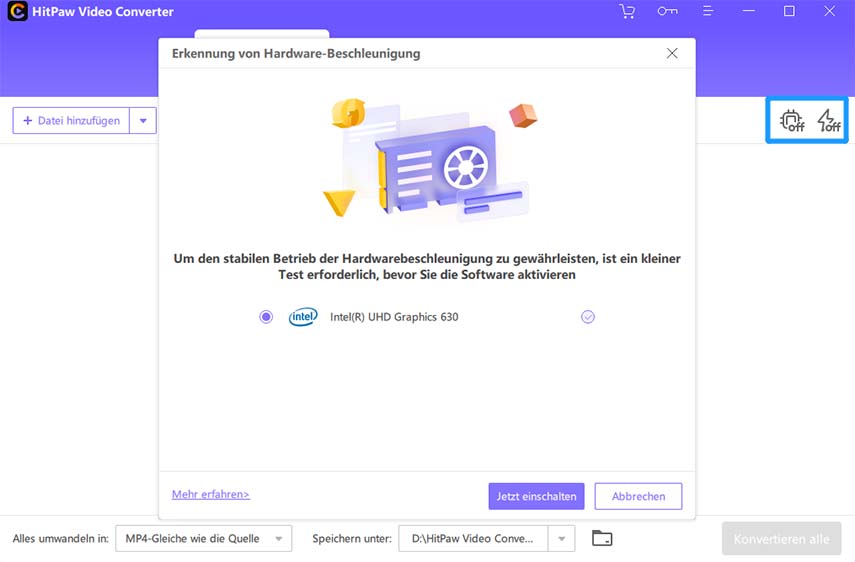



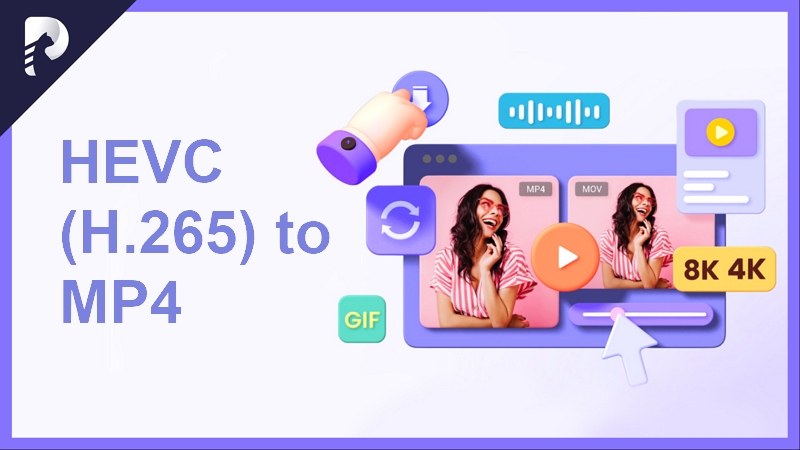



Startseite > Video Converter > Kostenlose HEVC/H265-Codec-Installation: Windows 11/10
Wählen Sie die Produktbewertung:
Joshua Hill
Chefredakteur
Ich bin seit über fünf Jahren als Freiberufler tätig. Es ist immer beeindruckend Wenn ich Neues entdecke Dinge und die neuesten Erkenntnisse, das beeindruckt mich immer wieder. Ich denke, das Leben ist grenzenlos.
Alle Artikel anzeigenSchreiben Sie einen Kommentar
Eine Bewertung für HitPaw-Artikel schreiben